大家使用老毛桃winpe来装系统的时候,往往第一步就是进入winpe。但是第一次接触系统重装的小伙伴可能就不是很清楚怎么进入老毛桃winpe,所以呢,在这里就专门介绍一下进入老毛桃winpe系统的详细教程。
其实要想进入到老毛桃winpe有好几种方式供大家选择,主要包括U盘winpe、光盘版winpe和硬盘版winpe,小编在这里主要介绍的是【U盘winpe】的进入方法。
首先要做的就是制作老毛桃U盘winpe,制作老毛桃U盘winpe完成之后,然后再经过以下的几个步骤就可以进入老毛桃winpe系统了。
第一步,插入老毛桃U盘
没什么可说的,就是插上老毛桃U盘再开机或者是插上之后重启电脑均可。接下来,着重说一下剩下的这几个步骤。
第二步,设置启动优先项
一般情况下默认的是【硬盘启动优先】,所以只要一开机就直接进入系统了,但是这里我们需要设置为【U盘启动优先】,而设置的方法有以下两种。
方法一:设置启动快捷方式
首先要做的是查询电脑的【启动快捷键】,需要在一闪而过的开机画面中快速按下【启动快捷键】。
成功的按下【启动快捷键】之后,接着出现一个【设置界面】,通过【方向键】来选择【USB启动】,通常会带有【USB】的字眼,然后按【回车】键。
方法二:BIOS设置
同样还是需要查询电脑的【BIOS系统热键】,然后在出现开机画面的时候,迅速按下【热键】。
成功按下【热键】之后,将会进入【BIOS界面】。当然,电脑不同【BIOS画面】也不一样,下图供大家参考一下。
进入到【BIOS界面】后,选择【Boot】选项卡,通过【上下方向键】来选择【Boot Device Priority】选项,并【回车】进入。
通过【+】和【-】键找到【U盘】所对应的选项,并将其调至第一位,通常会带有【USB】字眼。
设置完毕之后,按【F10】保存并重启系统即可。
第三步,进入老毛桃主界面
进入到老毛桃的主页之后,直接进入老毛桃的主功能菜单,通过键盘方向键来选择编号【1】启动【Win10 X64PE(2G以上内存)】。
第四步,进入老毛桃winpe系统
最后【回车】就直接进入到【老毛桃winpe系统】了。
以上就是进入老毛桃winpe系统教程的全部内容了,大家应该都学会了吧,其实重点是记住【USB】等几个字眼就方便多了,不一定非得把那些“代码”一样的英文全部看懂。有需要【老毛桃U盘启动装机工具】的小伙伴,可以在本站直接免费下载使用即可。














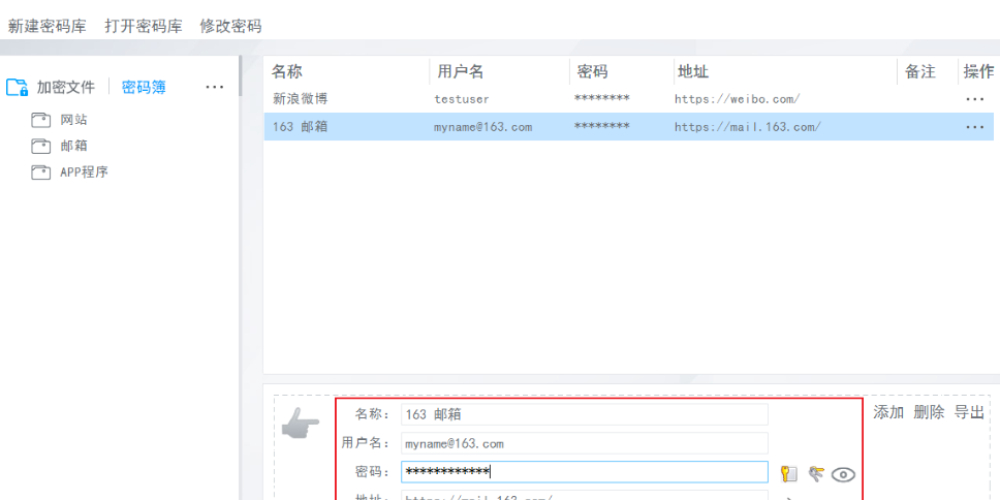
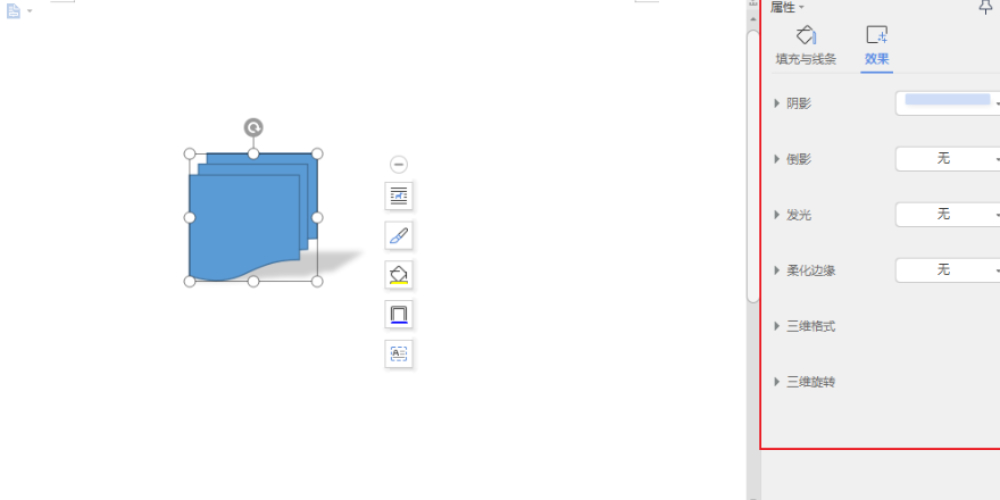
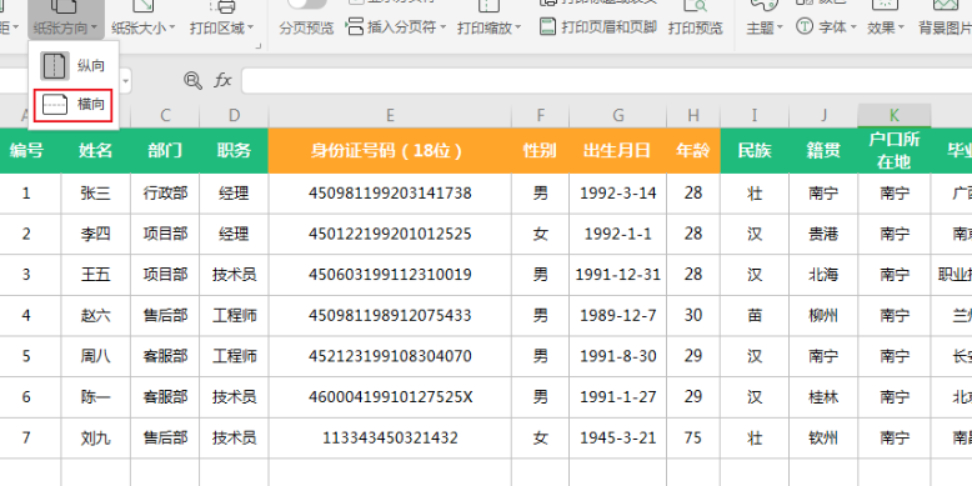
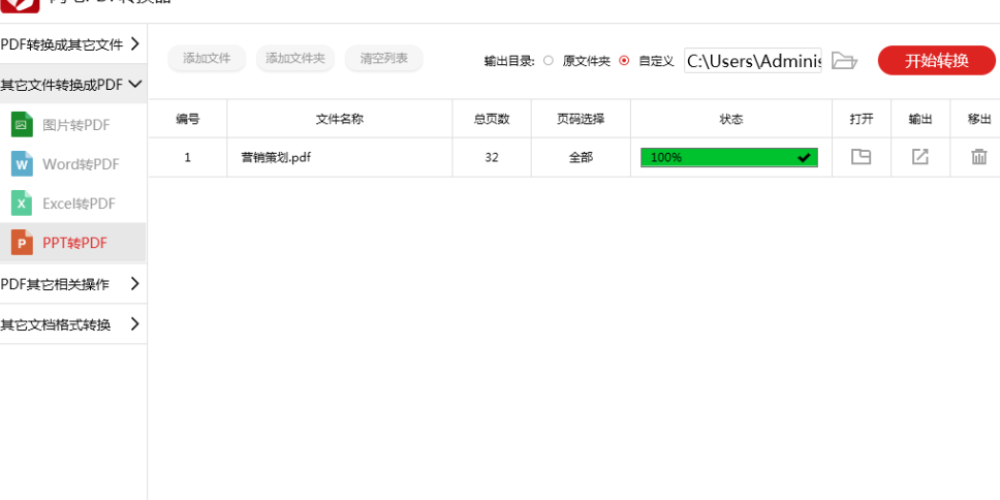
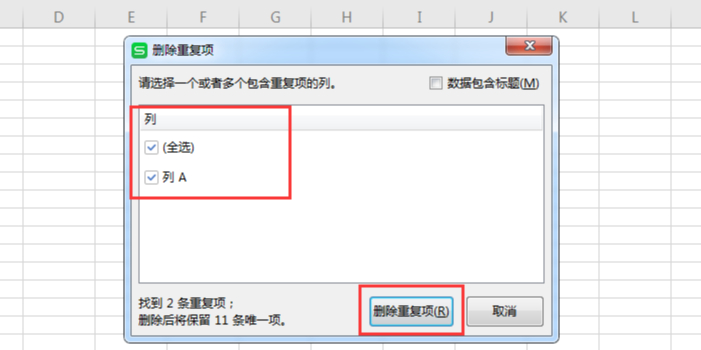
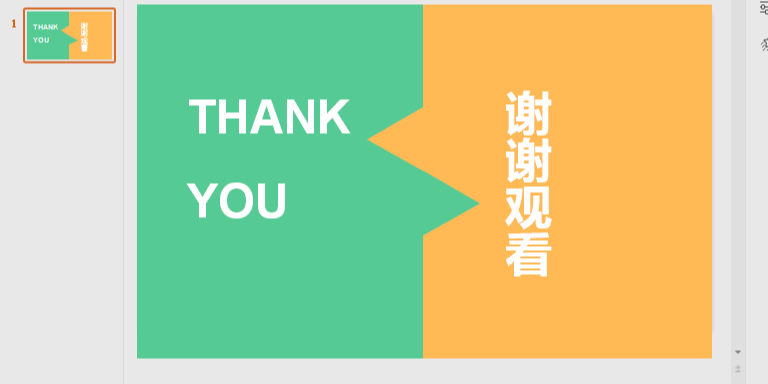
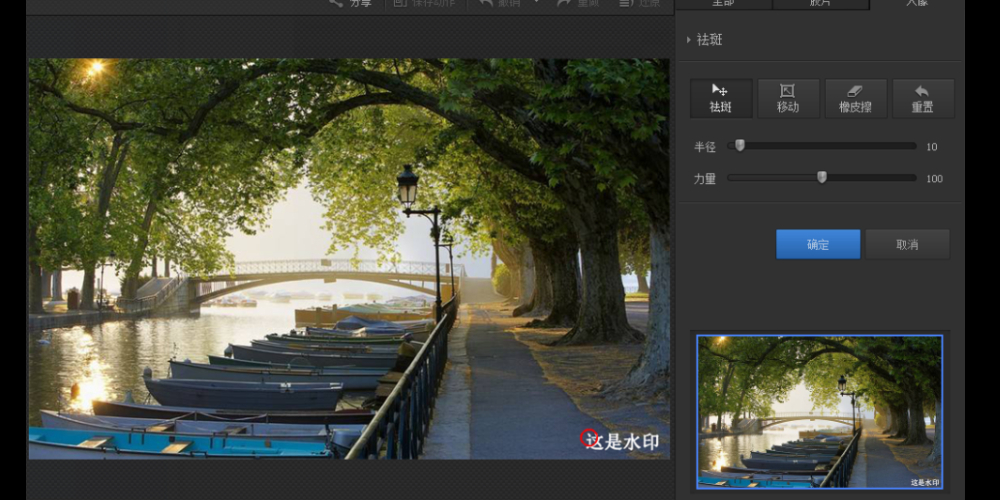
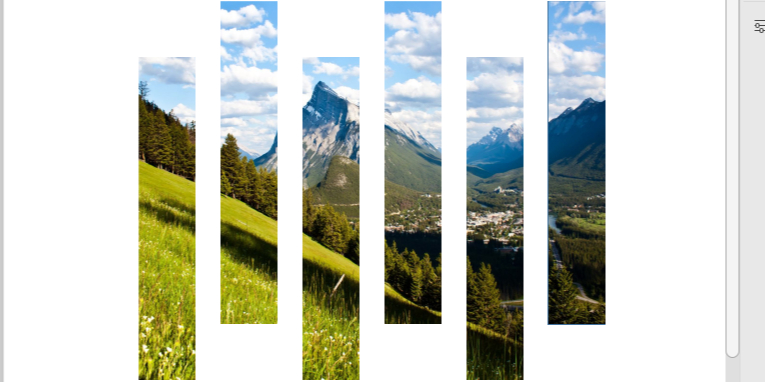
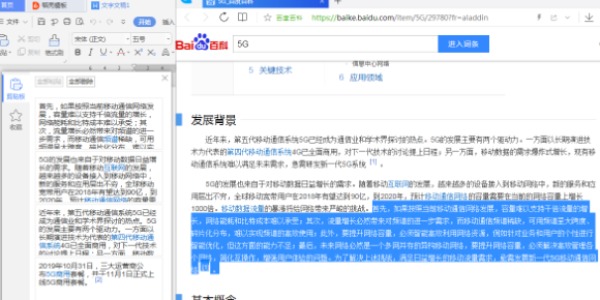







































































 X
X




